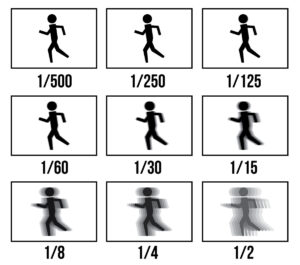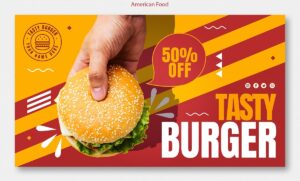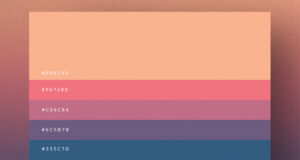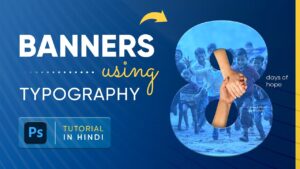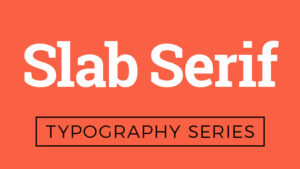Nhân đôi layer trong photoshop cs6 được xem là một trong số rất nhiều các kỹ năng cơ bản để có thể làm việc và quản lý layer. Đây được coi là bước khởi đầu để có thể tiếp cận và thành thạo photoshop chỉnh sửa cũng như thiết kế hình ảnh. Cùng tìm hiểu nội dung sau nếu bạn có ý định sử dụng phần mềm “phù thủy” này nhé!
Layer trong photoshop là gì?
Trước khi đi đến cách thêm layer trong photoshop thì chúng ta cần phải hiểu được layer là gì. Layer được xem là một chức năng quan trọng, giúp phân tách các yếu tố trên hình ảnh thành một lớp riêng. Một file có thể có một hoặc nhiều Layer, trong đó có thể chứa ảnh, vector, text,… Tùy vào nhu cầu mà bạn có thể chỉnh sửa các layer tùy ý như cắt, dán, sáng tạo thêm layer mới,…

Trong Photoshop thì Layer được chia thành nhiều loại, cụ thể:
- Layer mặc định: Khi tạo hoặc mở một file mới thì sẽ có background xung quanh gọi là layer mặc định
- Layer trong suốt (transparent Layer) : sẽ trong suốt như cái tên của nó và không chứa điểm ảnh
- Layer Shape: Chứa những vector có thể phóng to không bị vỡ và được tạo bởi Shape hoặc Pen tool
- Layer chữ ( text Layer): Layer chứa text
- Layer hiệu chỉnh (adjustment Layer) : chứa các tùy chỉnh về yếu tố ánh sáng, màu sắc để áp lên những Layer nằm dưới nó
- Layer Smart Object: Khi thao tác trên Layer Smart Object, đối tượng ban đầu được giữ nguyên
Hầu hết các layer trên đều có tính chất giống nhau và có chung những điểm đặc trưng. Người dùng sẽ làm việc và quản lý toàn bộ layer bằng bảng Layer Panel. Cách để mở bảng Layers Panel là vào thanh menu Window > Layers ( hoặc dùng phím F7 trên bàn phím). Một số tính năng cụ thể:
- Khi mở một file mới trong Photoshop thì nó sẽ tự động chuyển thành background, in nghiêng và bị khóa lại
- Khi tạo mới một Layer thì nó luôn là một Layer trong suốt cho đến khi thực hiện một số thao tác khác lên nó
- Thứ tự sắp xếp của các Layer trong bảng Layers Panel là thứ tự sắp xếp của các yếu tố trong thiết kế đang làm
Việc hiểu rõ đầy đủ các tính chất và đặc trưng của từng loại layer giúp người dùng dễ dàng thao tác với chúng, kể cả copy layer trong photoshop cs6.
Xem thêm: 3 thao tác đơn giản để làm trong suốt ảnh bằng Photoshop
Cách nhân đôi layer trong photoshop cs6
Bạn có thể thêm layer trong photoshop bằng cách nhân đôi nó ngay trên giao diện làm việc của phần mềm bằng nhiều lựa chọn. Tuy nhiên, trước hết, bạn cần phải biết cách tạo layer mới trong photoshop như sau:
Cách 1: Trên thanh menu, chọn layer -> New layer (hoặc dùng tổ hợp phím ctrl+shift+N). Khi hộp thoại hiện ra bạn nhập tên layer, điều chỉnh các tính năng của layer mới và nhấn Ok.
Cách 2: Từ Hộp thoại layer bên phải, click vào biểu tượng new layer. Sau đó, photoshop sẽ tự động tạo layer mới và được đặt sẵn tên là layer 1; layer 2;…; layer n.

Xem thêm: Làm tối góc ảnh bằng Photoshop với các thao tác cơ bản
Thêm layer trong photoshop bằng lệnh nhân đôi layer
Ngoài việc sử dụng phím tắt để nhân đôi layer trong photoshop cs6 thì người dùng cũng có thể sử dụng lệnh cụ thể để nhân đôi Layer một cách nhanh chóng nhất.
Cách 1: Lệnh nhân đôi Layer trên thanh công cụ
Để nhân đôi Layer bằng thanh công cụ thì bạn chọn Layer -> Duplicate Layer… Layer đang chọn sẽ tự động nhân đôi và đặt tên thành Layer … Copy.
Cách 2: Lệnh nhân đôi Layer trong tuỳ chọn Layer
Ngoài việc nhân đôi Layer trên thanh công cụ thì cũng có thể nhân đôi Layer một cách chính xác bằng tuỳ chọn của Layer. Bạn chỉ cần Click chuột phải vào Layer cần nhân và chọn Duplicate Layer.
Xem thêm: Phù thủy chỉnh sửa ảnh – phần mềm photoshop có gì vượt trội?
Nhân đôi Layer trong Photoshop bằng lệnh Copy – Paste
Ngoài ra, việc copy layer trong pts cũng không còn xa lạ với nhiều người. Lệnh Copy và Paste không chỉ được sử dụng phổ biến trong phần mềm soạn thảo văn bản mà chúng còn được tận dụng ngay cả đối với phần mềm chỉnh sửa ảnh như Photoshop.
Cách này tương đối đơn giản, bạn chỉ cần chọn Layer cần nhân đôi, sau đó nhấn tổ hợp Ctrl + C rồi Ctrl + V để dán layer.
Sử dụng phím tắt nhân đôi Layer
Ngoài các tổ hợp phím thông dụng như Studio Việt Nam vừa đề cập phía trên để nhân đôi layer trong photoshop cs6 thì photoshop cũng đã cung cấp cho chúng ta một loạt các phím tắt khác nhau để sử dụng nhanh và hiệu quả hơn. Để thực hiện nhân đôi Layer trong Photoshop bằng phím tắt thì các bạn làm chỉ cần dùng thao tác: Ctrl + J.
Xem thêm:
Nhân đôi Layer thành một cửa sổ làm việc riêng trên Photoshop
Trong một số trường hợp thì bạn sẽ cần nhân đôi Layer và chuyển chúng sang cửa sổ mới để xử lý mà không làm ảnh hưởng đến các yếu tố khác trong file dữ liệu. Có hai bước bạn cần thực hiện bao gồm:
Bước 1: Đầu tiên, chọn Layer cần nhân đôi sang cửa sổ mới và tiếp tục chọn Image -> Duplicate…
Bước 2: Sau đó cửa sổ Duplicate Images xuất hiện, bạn tiến hành đặt tên cho Layer mới và ấn OK là hoàn thành
Sau hai bước này thì ngay lập tức các bạn sẽ có một cửa sổ làm việc mới với file là Layer các bạn vừa mới chọn.
Xem thêm: Hướng dẫn cách gộp layer trong photoshop cho người mới